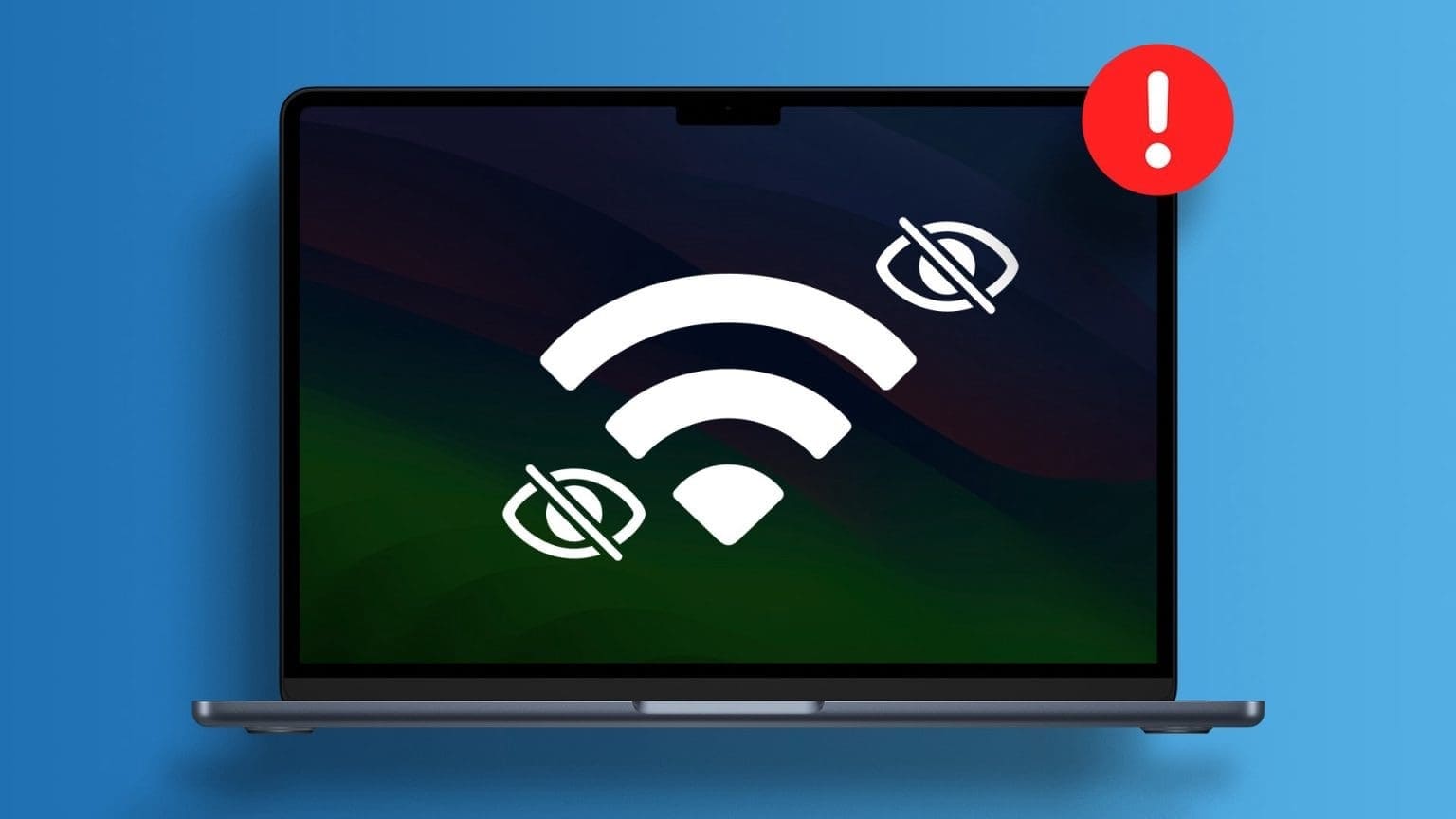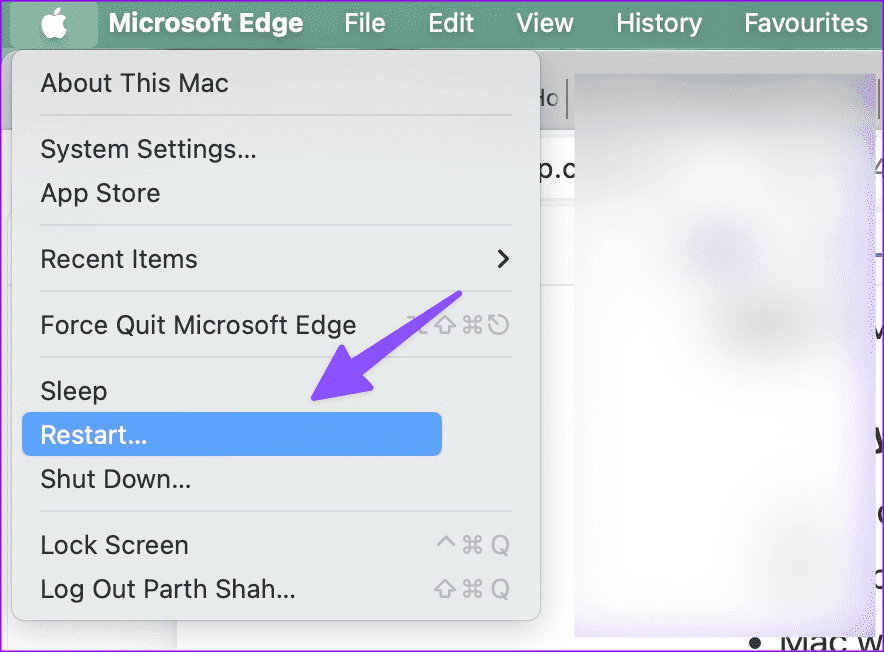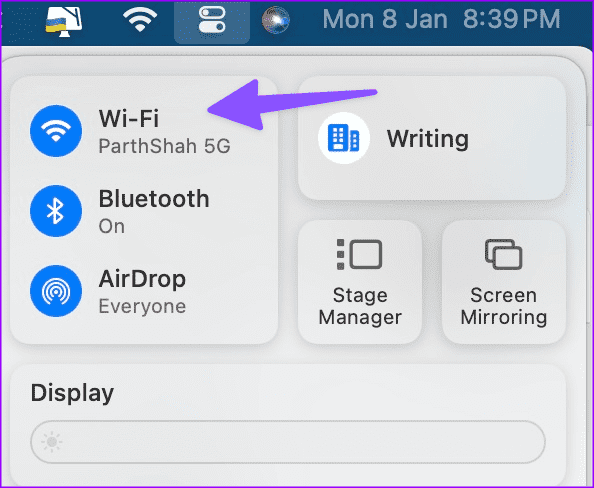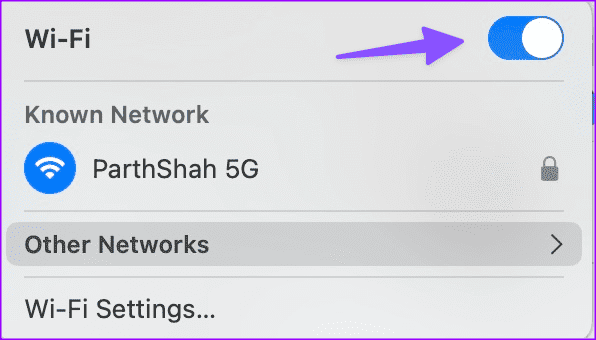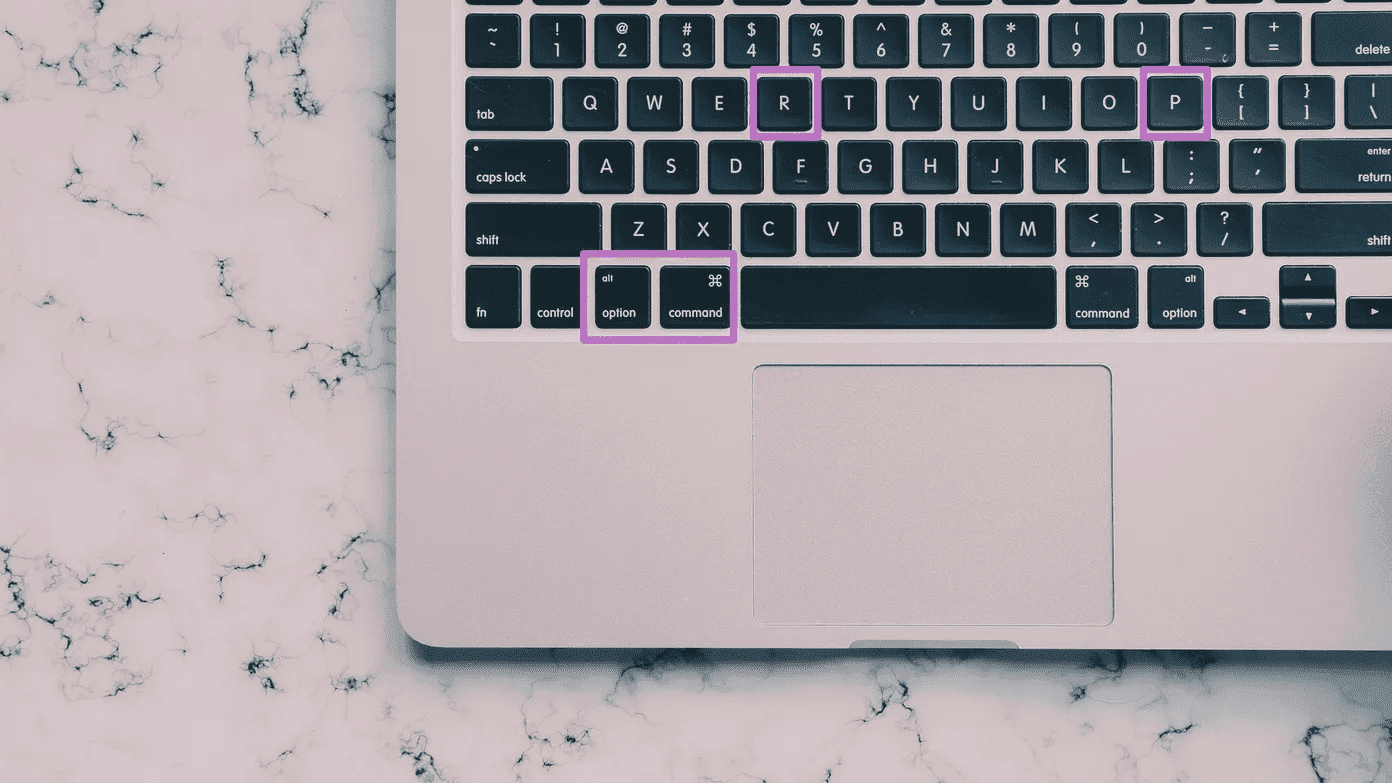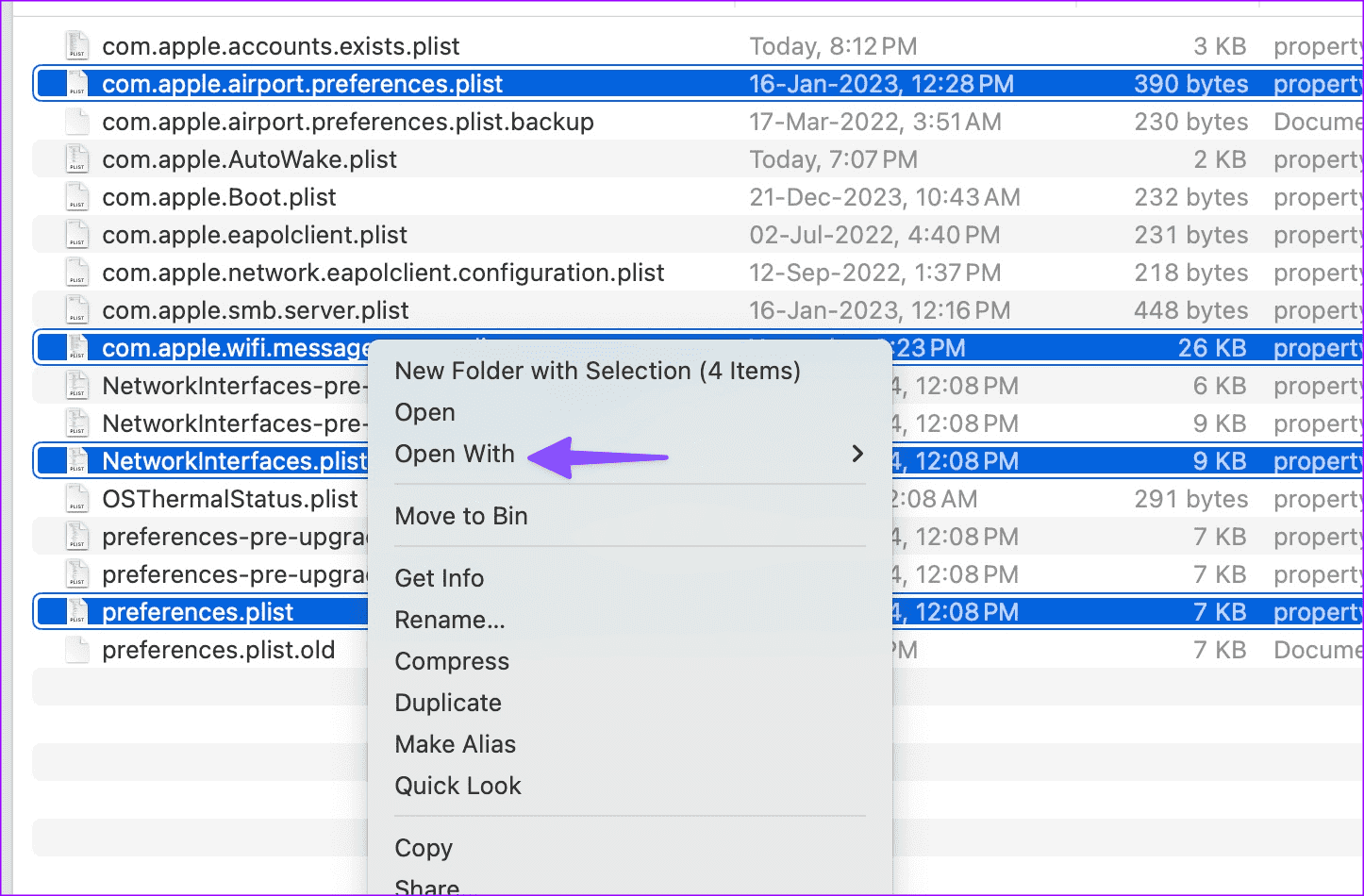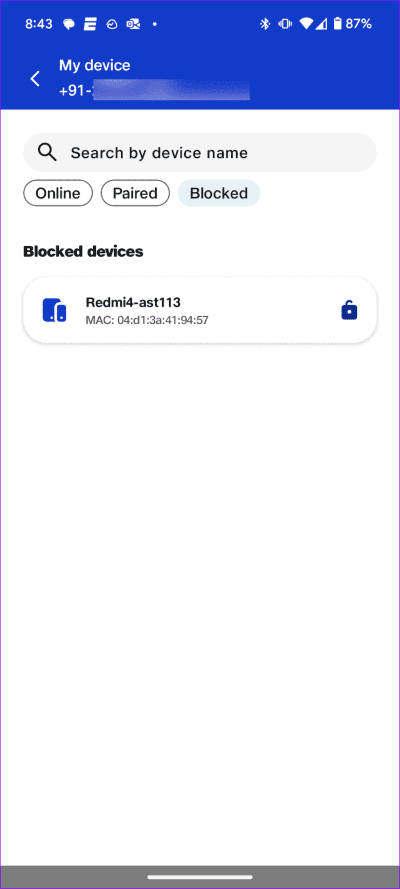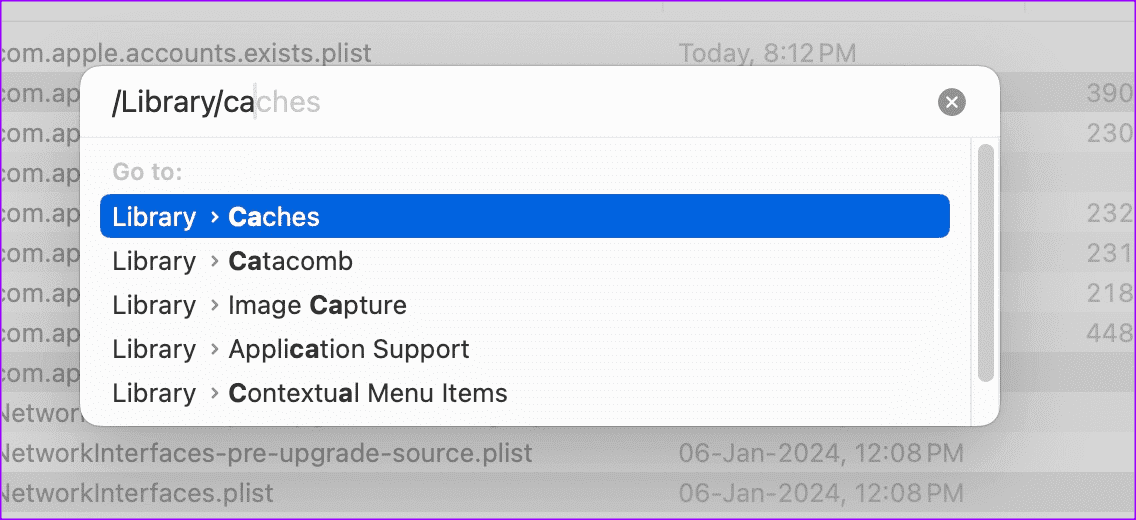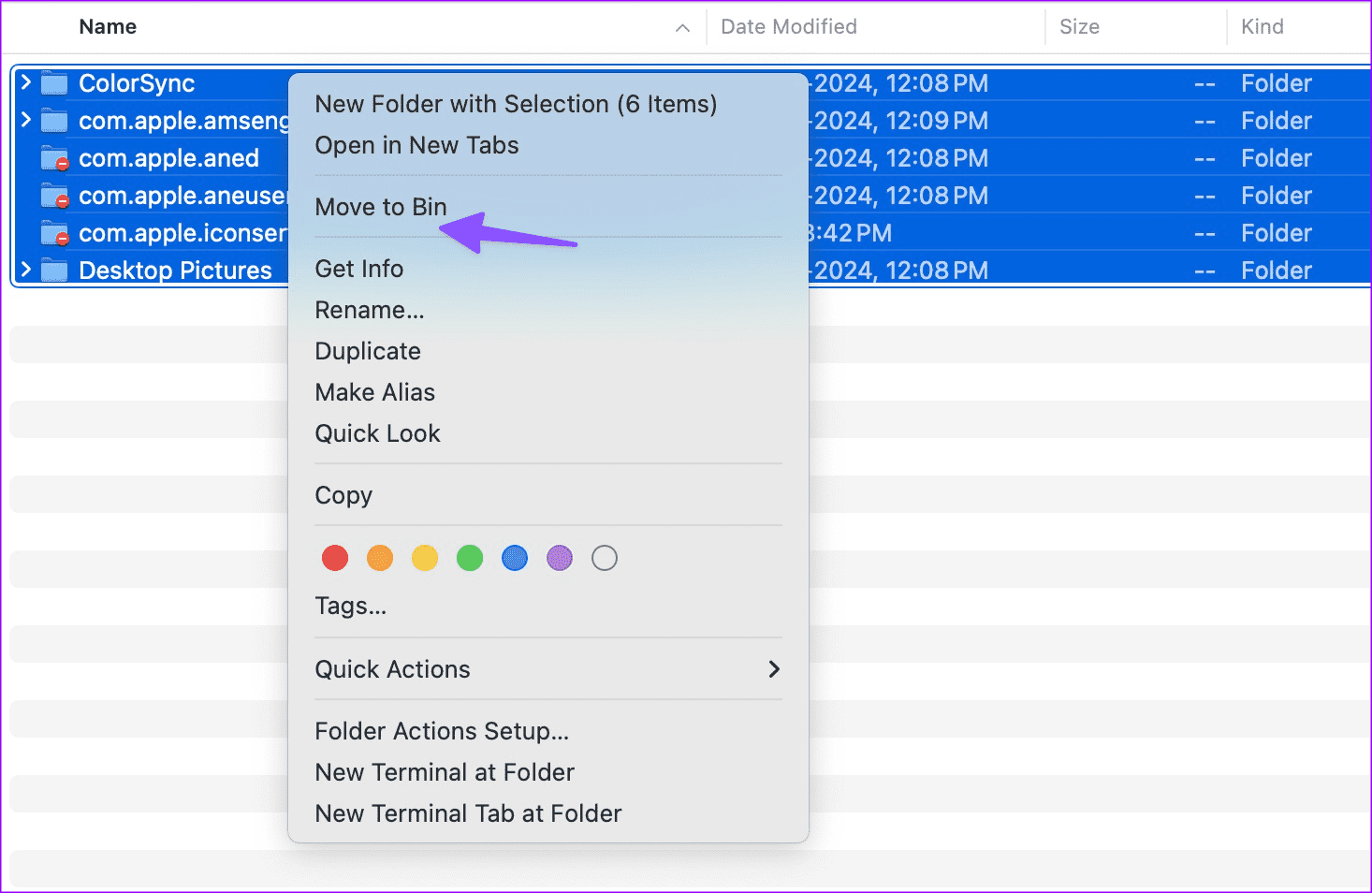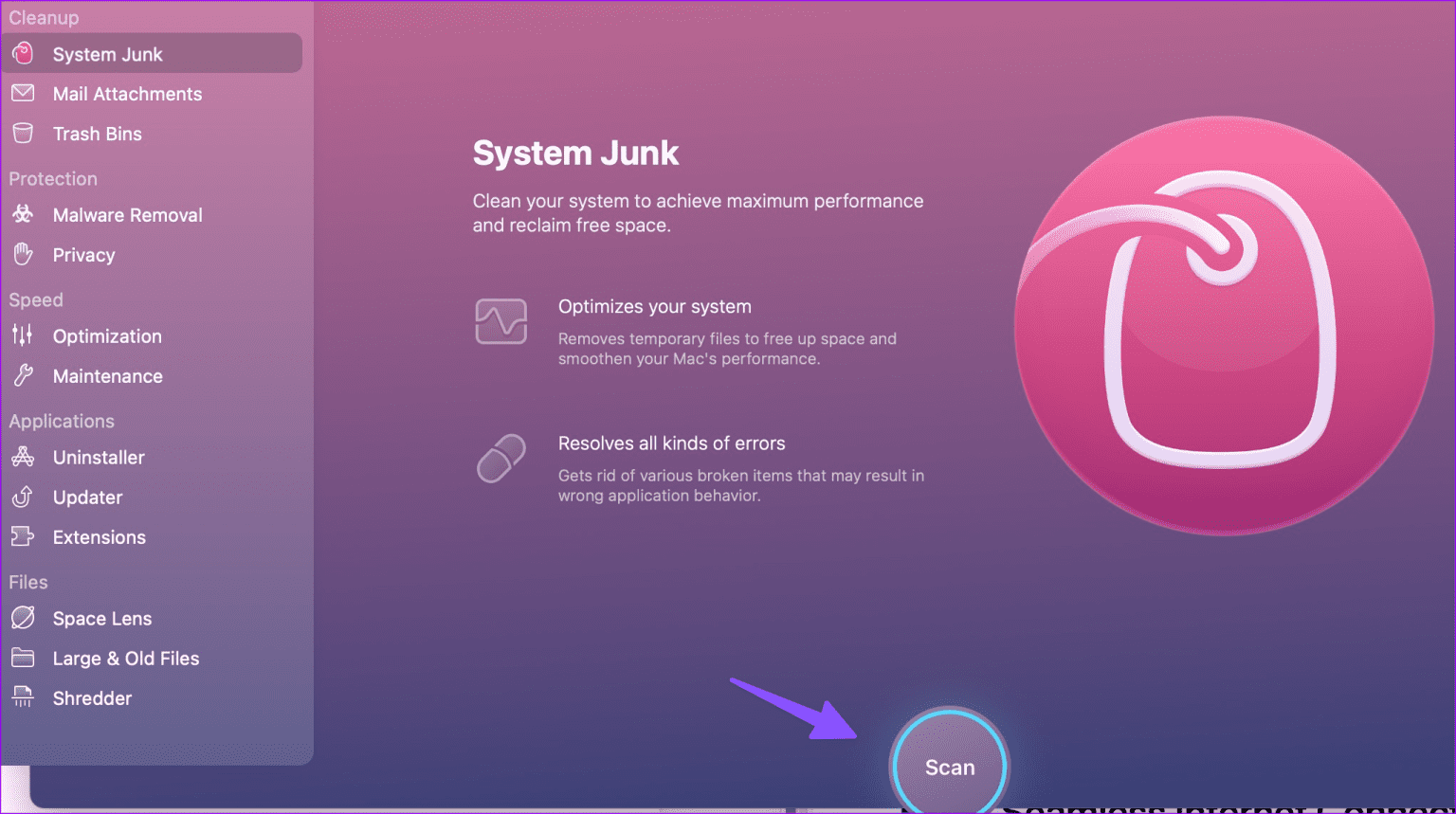Top 9 manieren om te verhelpen dat wifi niet wordt weergegeven op Mac
Je Mac heeft een stabiel, snel Wi-Fi-netwerk nodig om zijn werk gedaan te krijgen. Daarom kan het verwarrend zijn als het Wi-Fi-netwerk in uw huis of kantoor niet wordt weergegeven. Voordat u een onproductieve dag krijgt, gebruikt u de onderstaande stappen om te verhelpen dat uw Mac geen Wi-Fi-netwerken weergeeft.
Geeft uw Mac wifi-netwerken in de buurt weer, maar kan de wifi-frequentie in uw huis of kantoor niet worden weergegeven? Als u een Mac mini heeft, kunt u de Ethernet-poort gebruiken om naadloos verbinding te maken met internet. Je kunt ook een adapter gebruiken om je MacBook aan te sluiten Met een router. Maar het is geen haalbare en handige oplossing. Gelukkig hebben we een aantal geweldige trucs bedacht om het probleem voor eens en voor altijd op te lossen.
1. Wi-Fi-service in- en uitschakelen
U moet eerst uw Mac opnieuw opstarten en het opnieuw proberen. Klik op het Apple-pictogram in het menu linksboven en tik vervolgens op "Opnieuw opstarten".
U kunt Wi-Fi ook uitschakelen via het Mac Control Center en na enige tijd weer inschakelen.
Stap 1: Open Mac Control Center vanuit de rechterbovenhoek. Uitbreiden Wi-Fi-netwerk.
Stap 2: uitzetten Wi-Fi-schakelaar en schakel het in alweer.
Probeer uw nabijgelegen Wi-Fi-netwerk te vinden en lees verder als dit nog steeds niet op uw apparaat verschijnt.
2. Start de router opnieuw op
Is het Wi-Fi-netwerk in uw huis of kantoor niet op al uw slimme apparaten zichtbaar? Uw router kan hier de hoofdschuldige zijn. U moet de router opnieuw opstarten en het opnieuw proberen.
3. Update routerfirmware
Verouderde routerfirmware kan ook een domper zetten op een productieve dag. U moet de firmware van uw router bijwerken naar de nieuwste versie. De stappen om de routerfirmware bij te werken variëren per OEM (Original Equipment Manufacturer). U kunt de officiële website van uw routerbedrijf bezoeken en de stapsgewijze handleiding volgen om het probleem op te lossen.
4. PRAM resetten
Een PRAM-reset verwijdert de huidige statusinformatie van uw Mac en zet uw Mac terug naar de standaardinstellingen. Het reset de schermresolutie, audio, tijdzone en meer. Dit is wat u moet doen.
Stap 1: Uitschakelen uw Mac.
Stap 2: klik op de knop الطاقة En druk op de toetsen Command + Option + P + R Ongeveer 20 seconden.
Op naar stap 3: oppakken je vingers Een keer Hoor het opstartgeluid van het systeem.
De bovenstaande stappen zijn alleen van toepassing op Intel-gebaseerde Macs. Op Macs uit de M-serie reset het systeem het PRAM wanneer het merkt dat dit nodig is.
5. Scan netwerkgerelateerde PLIST-bestanden
Toen ons Wi-Fi-netwerk op kantoor niet op onze Mac verscheen, werkte deze truc uitstekend om het probleem op te lossen. U kunt netwerkgerelateerde plist-bestanden op uw Mac verwijderen en het apparaat opnieuw opstarten.
Stap 1: uitzetten Wi-Fi op je Mac.
Stap 2: aanzetten vinder en druk op de .-toetsen Shift+Command+G. Voer het volgende pad in.
/ Library / Preferences / SystemConfiguration /
Op naar stap 3: Zoek de volgende netwerkgerelateerde bestanden.
- com.apple.airport.preferences.plist
- com.apple.network.identification.plist
- com.apple.wifi.message-tracer.plist
- NetworkInterfaces.plist
- preferences.plist
Stap 4: Klik met de rechtermuisknop op deze bestanden en verplaats ze naar Bak. Klik met de rechtermuisknop op de prullenbak om deze te legen.
Start uw Mac opnieuw op. Het systeem zal relevante bestanden aanmaken tijdens het opstarten van het systeem. Dit zou het nabijgelegen Wi-Fi-netwerk op uw Mac moeten weergeven.
6. Bevestig de storing bij uw ISP
Als uw lokale internetprovider te maken heeft met een serverstoring, kunt u problemen ondervinden bij het vinden van een Wi-Fi-netwerk op uw Mac. U kunt naar Downdetector gaan en naar uw ISP zoeken. Geen van deze trucs zal werken als u een piek in servicestoringen en gebruikersklachten opmerkt.
U moet wachten tot uw ISP de serverproblemen heeft opgelost en het na enige tijd opnieuw proberen.
7. Deblokkeer uw MAC van het wifi-netwerk
Heeft u per ongeluk uw Mac geblokkeerd van uw Wi-Fi-netwerk? U moet de Wi-Fi-blokkering van uw Mac deblokkeren. De stappen kunnen variëren afhankelijk van de app van uw lokale ISP.
Stap 1: Open de providerapplicatie internet Service Jouw lokale. Selecteer uw ISP-abonnement.
Stap 2: Open Wifi instellingen. Selecteer frequentie Je wifi.
Op naar stap 3: Inschakelen Visie. Ga naar het vorige menu en selecteer aangesloten apparaten.
Stap 4: Scroll naar beneden en klik op uw Mac om deze te deblokkeren.
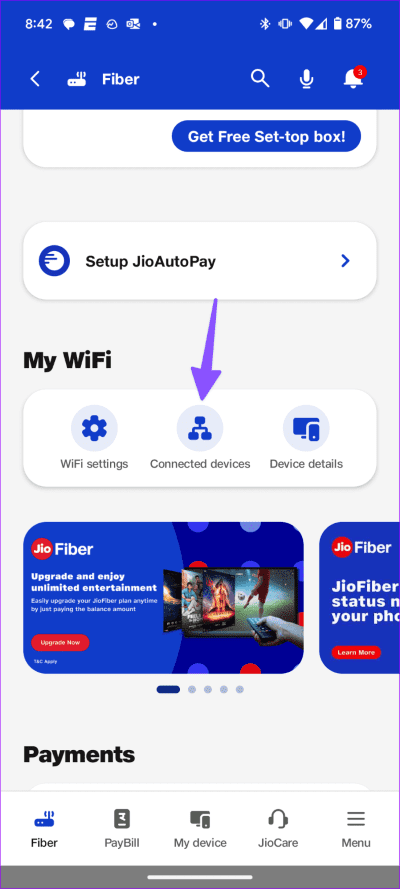
8. Neem contact op met uw IT-beheerder
Als uw persoonlijke Mac is geblokkeerd op uw kantoornetwerk, wordt het Wi-Fi-netwerk daar niet weergegeven. U moet contact opnemen met uw IT-beheerder om toegang te krijgen.
9. Scan nepbestanden op MAC
Een corrupte cache op uw Mac kan problemen veroorzaken, zoals het niet verschijnen van wifi.
Stap 1: Open vinder Op een Mac en druk op de toetsen Command + Shift + G. Typ het volgende pad.
~ / Library / Caches
Stap 2: Selecteer de items die u wilt verwijderen en verplaats ze naar de prullenbak.
U kunt ook toepassingen van derden gebruiken, zoals CleanMyMac X En wis de app-cache op uw Mac.
Geniet van een naadloze internetverbinding op uw MAC
Mac kan uw Wi-Fi-netwerk niet vinden, kan een probleem veroorzaken. Voordat je naar een andere werkplek gaat of je naar de dichtstbijzijnde Apple Store haast, gebruik je de bovengenoemde trucs om wifi-problemen in een mum van tijd op te lossen. Terwijl je toch bezig bent, laat ons weten welke truc voor jou heeft gewerkt.